1:第一步在win10系统中,打开游戏进去登录的界面的时候,出现错误代码script Error,如下图所示:
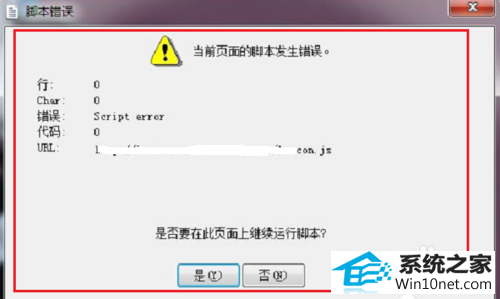
1:第一步在win10系统中,点击开始菜单->运行,也可以直接按win+R键,打开运行,如下图所示:

2:第二步打开运行之后,输入如下图所示,点击确定
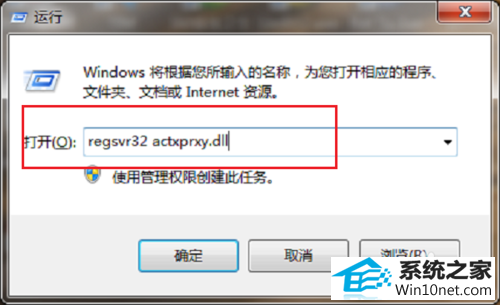
3:第三步点击确定之后,弹出“dllRegisterserver 在actxprxy.dll已成功”框,代表注册成功了,如下图所示:
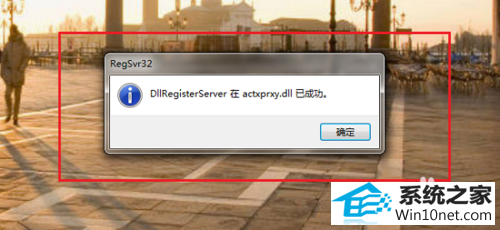
4:第四步再次打开运行,输入如下图所示,点击确定,弹出“dllRegisterserver 在 shdocvw.dll已成功”框,代表注册成功
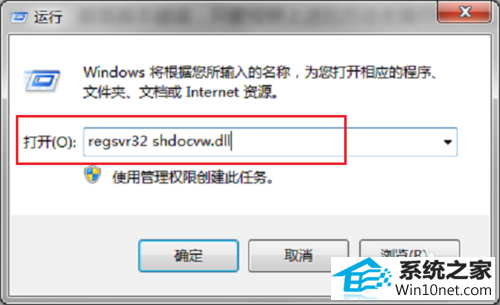
5:第五步注册成功之后,重启电脑,再次打开游戏,就不再出现错误了,如下图所示:
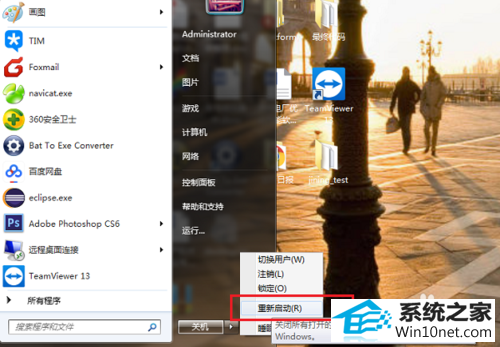
本站发布的系统与软件仅为个人学习测试使用,不得用于任何商业用途,否则后果自负,请支持购买微软正版软件!
Copyright @ 2022 萝卜家园版权所有